
セル型でユーザー選択コンボボックスを作成します。
Forguncyに登録されているユーザーを選択して入力することができます。


1 セルを選択して[ホーム]→[セル型]のドロップダウンリストから[ユーザー選択コンボボックス]を選択します。
選択したセルがユーザー選択コンボボックス型になります。
リストをドロップダウンしたときにユーザー名が表示できるようにセル幅を調整してください。
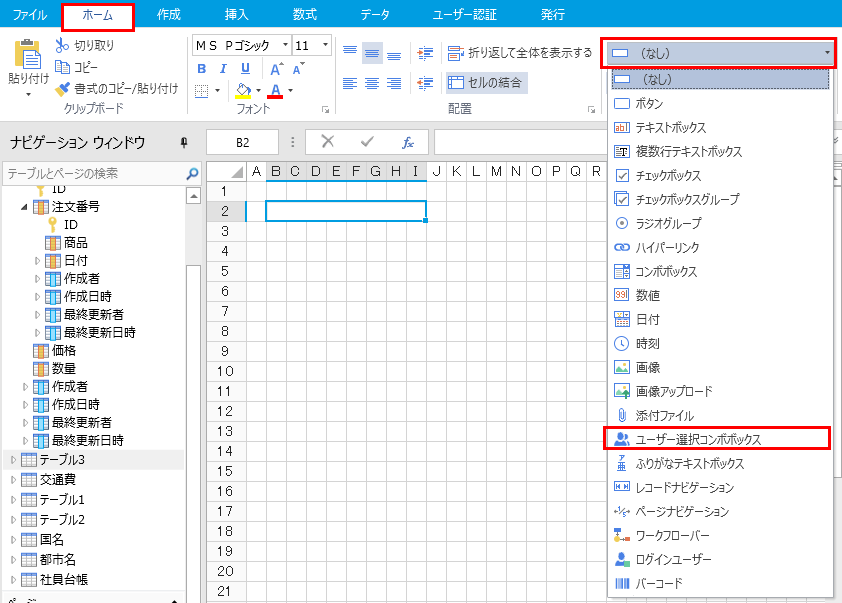
2 右ペインでユーザー選択コンボボックスの設定をします。
右ペイン下部の[セル型]タブをクリックして、ユーザー選択コンボボックスの設定を行います。

|
コマンド |
値が変更された時に実行されるコマンドを設定します。 |
|
既定値 |
最初にデフォルトで入力されている値を指定します。数式を使用することもできます。 |
|
日本語入力モード |
日本語入力IMEのON/OFFなどを指定します。モバイルページではこの項目は表示されず、設定できません。本設定はInternet Explorerでのみ有効です。 |
|
ロール |
特定のロールのユーザーを表示する場合はロールを指定します。ロールを指定しない場合はForguncy Serverに登録されているすべてのユーザーが表示されます。 |
|
表示項目 |
表示されるフィールドを選択します。表示項目として指定するためには、そのフィールドが[リストに表示するフィールド]に含まれている必要があります。モバイルページではこの項目は表示されず、設定できません。 |
|
リストに表示するフィールド |
「ユーザー名」、「氏名」、「メールアドレス」のほか、拡張属性も選択可能です。ドロップダウンリストに表示するフィールドを指定します。複数指定可能です。モバイルページではこの項目は表示されず、設定できません。 |
|
絞り込み入力 |
ユーザーが入力した値に一致する項目のみが表示される機能です。先頭一致か部分一致のどちらかを指定します。また、チェックの時、ひらがなとカタカナを区別します。 |
|
透かし文字 |
未入力、または未選択の場合に表示する透かし文字を指定します。モバイルページではこの項目は表示されず、設定できません。 |
|
読み取り専用 |
チェックの時、ドロップダウンリストの閲覧のみで選択はできません。 |
|
選択による入力のみ可 |
チェックの時、ドロップダウンリストからの選択のみでユーザーによる入力は受け付けません。モバイルページではこの項目は表示されず、設定できません(選択による入力にのみ対応)。 |
|
未選択項目の追加/未選択項目のテキスト ※モバイルページのみ |
モバイルページにのみ表示される設定項目です。未選択項目を追加する場合はチェックを入れて、未選択項目の文字列を入力します。 |
3 必要に応じてデータ連結をします。
セル型にデータを連結する を参照してください。